
EasyNotes记事本是一款功能强大的笔记软件,用户可以享受自动保存、添加视觉内容、文字识别、手绘及语音记录等多样化的功能。此外,它还具备云备份、加密传输及自由导出等操作,为用户提供了极大的便利。该软件的加密特性确保用户的记录内容安全,是一款非常实用的工具。
1、打开主界面,点击“+”以开始创建新笔记。
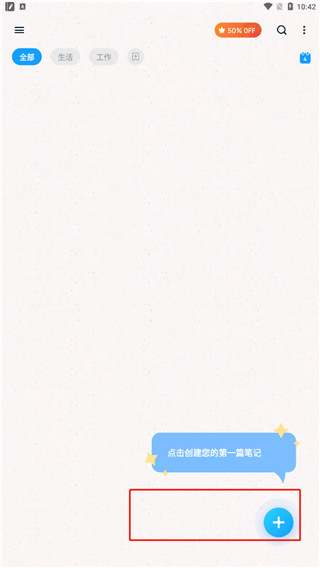
2、底部提供了丰富的功能选项,包括文本、标题、录音、绘制、插入图片和选择背景等。
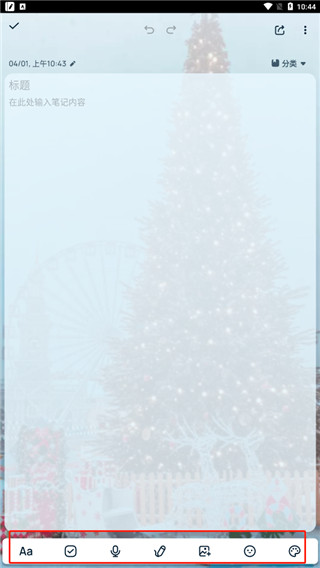
3、通过点击Aa图标,用户可以调整文本的大小、颜色和字体等属性。
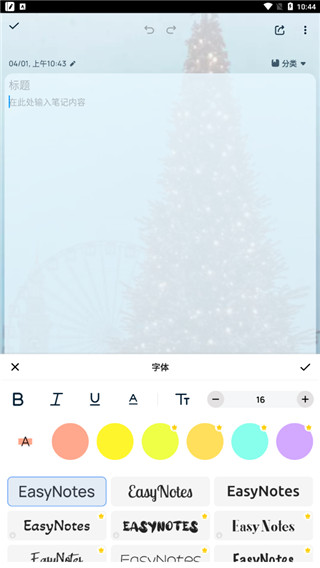
4、点击底部区域为笔记添加一个标题。
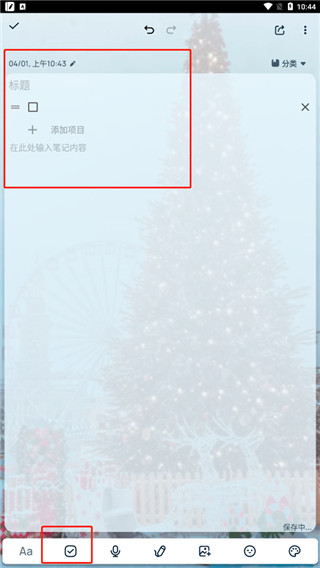
5、通过点击录音图标,用户可以进行声音录制。
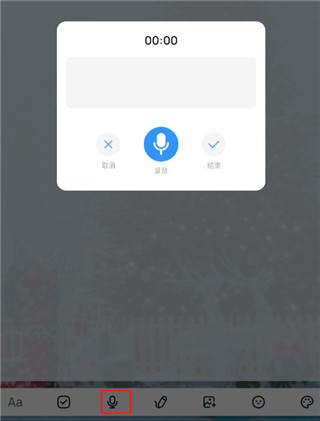
6、点击画板图标,用户可以更改笔记的背景样式。

1、在主页上会显示三个默认的分类选项,点击末尾的加号即可添加新的分类。
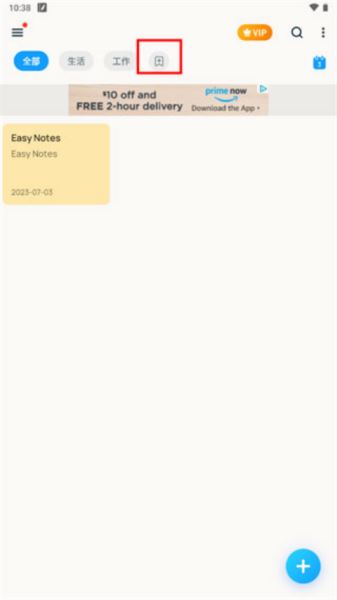
2、在分类界面中,点击“添加分类”以创建新的分类。
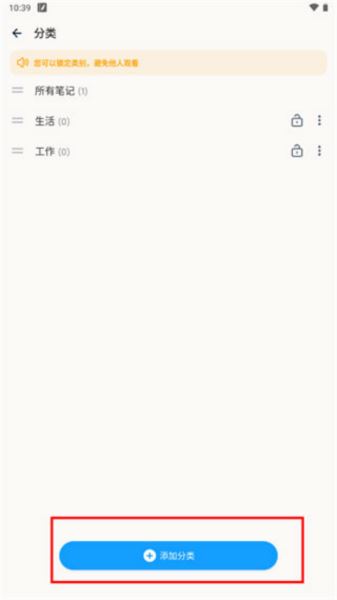
3、您还可以对分类进行排序、重命名、锁定或删除操作。
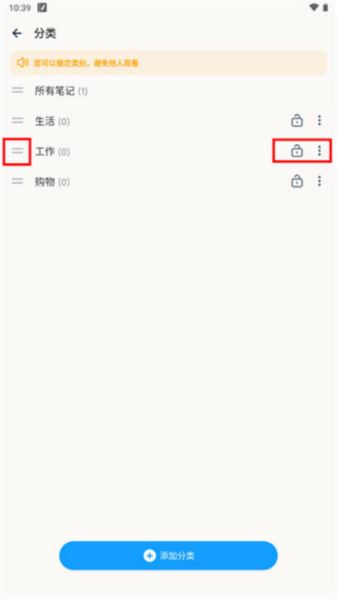
1、在侧边栏点击“同步和备份”选项。
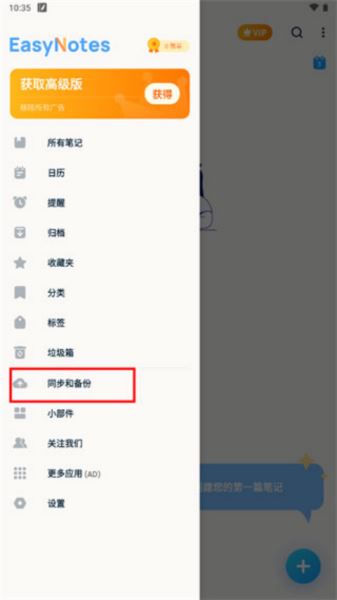
2、如果尚未登录,请先输入您的账户信息进行登录。
3、点击“立即备份”(若备份未成功,请确认网络状态并重新尝试)。
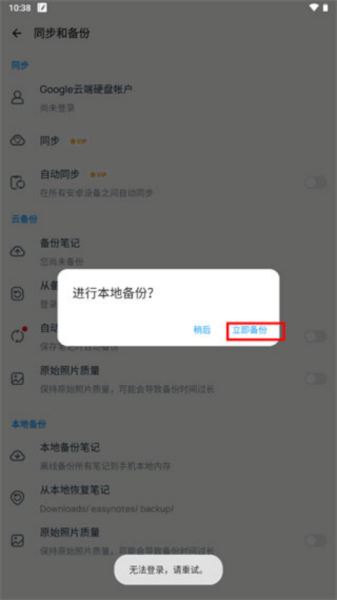
1、在EasyNotes软件中,进入设定页面。
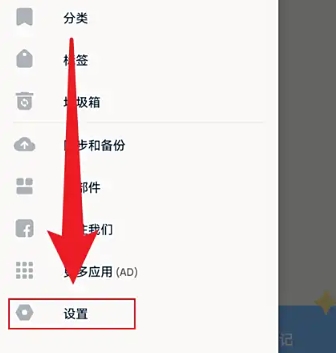
2、在设置选项中,选择上锁功能。
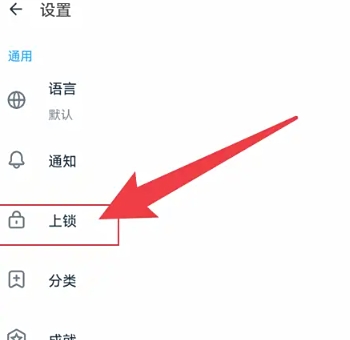
3、在新打开的界面中,点击设置密码即可完成。
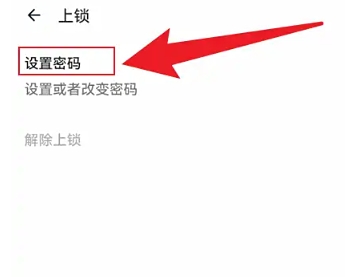
1、打开EasyNotes应用,点击设置选项。
2、在设置中选择主题选项。
3、选择深色主题后点击确认或OK完成设置。
1、可以创建照片备忘录,存储用户的照片于软件内部。
2、能够详实记录每一个事件,随时进行日常提醒。
3、可作为日记本使用,记录每天的情感,方便随时查看。